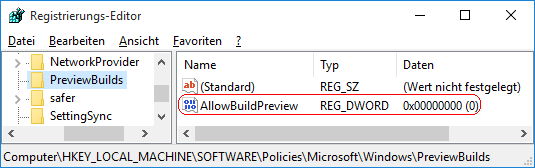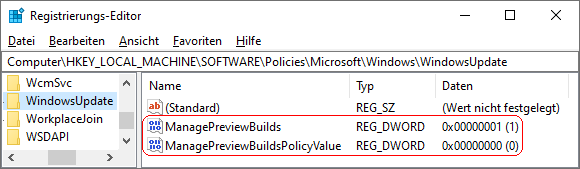|
Benutzer, die am Programm "Insider-Builds" teilnehmen, erhalten so genannte Vorabversionen von Windows oder von Windows-Komponenten über "Windows Update". So können Verbesserungen vorab getestet und Microsoft ein Feedback gegeben werden. Für die Teilnahme ist ein Microsoft-Konto erforderlich. Im Abschnitt "Insider-Builds abrufen" unter den erweiterten Optionen von "Windows Update" kann der Download und die Installation der Vorabversionen aktiviert bzw. deaktiviert werden. "Windows Update" ist über das Symbol "Update und Sicherheit" unter "Einstellungen" (Windowstaste + "I") erreichbar. Ab Windows Version 1709 befinden sich die Einstellungen auf der Seite "Windows-Insider-Programm" unter "Update und Sicherheit". Mit dem folgenden Schlüssel wird die Verwendung der Funktion "Insider-Builds" auf der Oberfläche deaktiviert. Eine Aktivierung durch den Benutzer ist anschließend nicht mehr möglich. Ab Windows Version 1709 ist die Konfiguration der Einstellung möglich. Ein Benutzer kann die Vorgabe nicht mehr ändern.
So geht's (bis Windows 1709):
- Starten Sie "%windir%\regedit.exe" bzw. "%windir%\regedt32.exe".
- Klicken Sie sich durch folgende Schlüssel (Ordner) hindurch:
HKEY_LOCAL_MACHINE
Software
Policies
Microsoft
Windows
PreviewBuilds
Falls die letzten Schlüssel noch nicht existieren, dann müssen Sie diese erstellen. Dazu klicken Sie mit der rechten Maustaste in das rechte Fenster. Im Kontextmenü wählen Sie "Neu" > "Schlüssel".
- Doppelklicken Sie auf den Schlüssel "AllowBuildPreview".
Falls dieser Schlüssel noch nicht existiert, dann müssen Sie ihn erstellen. Dazu klicken Sie mit der rechten Maustaste in das rechte Fenster. Im Kontextmenü wählen Sie "Neu" > "DWORD-Wert" (REG_DWORD). Als Schlüsselnamen geben Sie "AllowBuildPreview" ein.
- Ändern Sie den Wert ggf. auf "0" (deaktiviert).
- Die Änderungen werden ggf. erst nach einem Neustart aktiv.
So geht's (ab Version 1709):
- Starten Sie "%windir%\regedit.exe" bzw. "%windir%\regedt32.exe".
- Klicken Sie sich durch folgende Schlüssel (Ordner) hindurch:
HKEY_LOCAL_MACHINE
Software
Policies
Microsoft
Windows
WindowsUpdate
Falls die letzten Schlüssel noch nicht existieren, dann müssen Sie diese erstellen. Dazu klicken Sie mit der rechten Maustaste in das rechte Fenster. Im Kontextmenü wählen Sie "Neu" > "Schlüssel".
- Vorabversionen verwalten:
- Doppelklicken Sie auf den Schlüssel "ManagePreviewBuilds".
Falls dieser Schlüssel noch nicht existiert, dann müssen Sie ihn erstellen. Dazu klicken Sie mit der rechten Maustaste in das rechte Fenster. Im Kontextmenü wählen Sie "Neu" > "DWORD-Wert" (REG_DWORD). Als Schlüsselnamen geben Sie "ManagePreviewBuilds" ein.
- Ändern Sie den Wert ggf. von "0" (nicht verwalten) auf "1" (verwalten).
- Vorabversionen zulassen / verhindern:
- Doppelklicken Sie auf den Schlüssel "ManagePreviewBuildsPolicyValue".
Falls dieser Schlüssel noch nicht existiert, dann müssen Sie ihn erstellen. Dazu klicken Sie mit der rechten Maustaste in das rechte Fenster. Im Kontextmenü wählen Sie "Neu" > "DWORD-Wert" (REG_DWORD). Als Schlüsselnamen geben Sie "ManagePreviewBuildsPolicyValue" ein.
- Ändern Sie den Wert ggf. auf "0" (deaktiviert), "1" (bei nächster Version deaktivieren) oder "2" (aktiviert).
- Die Änderungen werden ggf. erst nach einem Neustart aktiv.
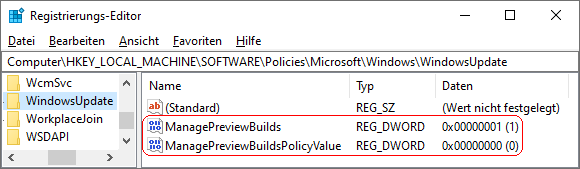
Hinweise:
- AllowBuildPreview:
0 = Die Funktion "Insider-Builds abrufen" unter den erweiterten Optionen von Windows Update steht den Benutzern nicht zur Verfügung.
1 = Die Benutzer können die Funktion "Insider-Builds abrufen" verwenden und somit Vorschauversionen herunterladen und installieren. (Standard)
- ManagePreviewBuilds:
0 = Ein Benutzer kann auf der Seite "Windows-Insider-Programm" die Einstellungen zum Empfang der Vorabversionen festlegen.
1 = Die mit dem Schlüssel "ManagePreviewBuildsPolicyValue" festgelegte Einstellung für die Vorabversionen wird angewendet.
- ManagePreviewBuildsPolicyValue:
0 = Es werden keine Vorabversionen auf dem Gerät installiert. Ein Benutzer kann die Einstellung nicht ändern.
1 = Sobald die nächste Version veröffentlicht wurde, wird verhindert, dass weitere Vorabversionen installiert werden.
2 = Es werden Vorabversionen auf dem Gerät installiert. Ein Benutzer kann die Einstellung ggf. nicht ändern.
- Ändern Sie bitte nichts anderes in der Registrierungsdatei. Dies kann zur Folge haben, dass Windows und/oder Anwendungsprogramme nicht mehr richtig arbeiten.
Versions-Hinweis:
- Diese Einstellung steht nur in den Versionen Windows 10 Pro und Windows 10 Enterprise bereit.
|